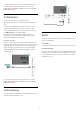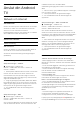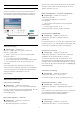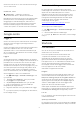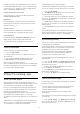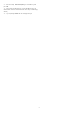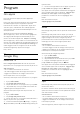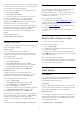User manual
8
Anslut din Android
TV
8.1
Nätverk och internet
Hemnätverk
Om du vill kunna njuta av alla funktioner i din Philips
Android TV, måste TV:n vara ansluten till internet.
Anslut TV:n till ett hemnätverk med en
bredbandsanslutning. Du kan ansluta din TV trådlöst
eller trådbundet till din nätverksrouter.
Anslut till nätverk
Trådlös anslutning
Vad du behöver
Om du vill ansluta TV:n till internet trådlöst behöver
du en Wi-Fi-router med internetanslutning.
Använd en internetanslutning med hög hastighet
(bredband).
Skapa anslutningen
Skapa anslutningen – Trådlöst
Inställningar > Trådlöst och
nätverk > Trådbunden eller Wi-Fi > Anslut till
nätverk > Trådlös.
1 - Klicka på ditt trådlösa nätverk i listan över hittade
nätverk. Om ditt nätverk inte finns i listan för att
nätverksnamnet är dolt (du har stängt av routerns
SSID-sändning) väljer du Lägg till nytt nätverk för att
ange nätverksnamnet själv.
2 - Ange krypteringsnyckeln WEP, WPA eller WPA2
beroende på vilken typ av router du har. Om du har
angett krypteringsnyckeln för nätverket förut kan du
klicka på OK för att göra anslutningen direkt.
3 - Ett meddelande visas när anslutningen har
upprättats.
Skapa anslutningen – WPS
Inställningar > Trådlöst och
nätverk > Trådbunden eller Wi-Fi > Anslut till
nätverk > WPS.
Om routern har WPS kan du direkt ansluta till routern
utan att söka efter nätverk. Om du har enheter i ditt
trådlösa nätverk som använder WEP-
säkerhetskrypteringssystem kan du inte använda
WPS.
1 - Gå till routern, tryck på WPS-knappen och återgå
till TV:n inom 2 minuter.
2 - Klicka på Anslut för att göra anslutningen.
3 - Ett meddelande visas när anslutningen har
upprättats.
Skapa anslutningen – WPS med PIN-kod
Inställningar > Trådlöst och
nätverk > Trådbunden eller Wi-Fi> Anslut till
nätverk > WPS med PIN-kod.
Om routern har WPS med PIN-kod kan du direkt
ansluta till routern utan att söka efter nätverk. Om du
har enheter i ditt trådlösa nätverk som använder WEP-
säkerhetskrypteringssystem kan du inte använda
WPS.
1 - Skriv ned den 8-siffriga PIN-koden som visas på
skärmen och ange den i routerns programvara på
datorn. Läs i användarhandboken till routern var du
ska ange PIN-koden i routerns programvara.
2 - Klicka på Anslut för att göra anslutningen.
3 - Ett meddelande visas när anslutningen har
upprättats.
Problem
Trådlöst nätverk hittades inte eller är förvrängt
• Mikrovågsugnar, DECT-telefoner och andra WiFi
802.11b/g/n-enheter i närheten kan störa det trådlösa
nätverket.
• Se till att brandväggarna i nätverket ger åtkomst till
den trådlösa TV-anslutningen.
• Om det trådlösa nätverket inte fungerar ordentligt
kan du försöka med den trådbundna
nätverksinstallationen.
Internet fungerar inte
• Om anslutningen till routern fungerar som den ska
kontrollerar du anslutningen till internet.
Dator- och internetanslutningen är långsam
• Leta i användarhandboken till den trådlösa routern
för information om räckvidd inomhus,
överföringshastighet och andra signalkvalitetsfaktorer.
• Använd en internetanslutning med hög hastighet
(bredband) för routern.
DHCP
• Om anslutningen inte upprättas kontrollerar du
routerns DHCP-inställning (Dynamic Host
Configuration Protocol). DHCP ska vara påslagen.
I Hjälp trycker du på färgknappen Nyckelord och
letar upp Felsökning om du vill ha mer information.
33